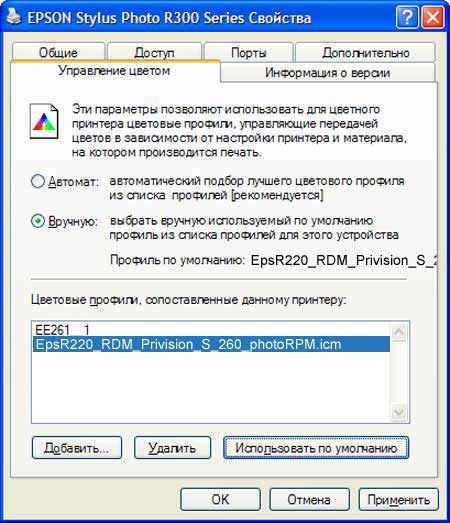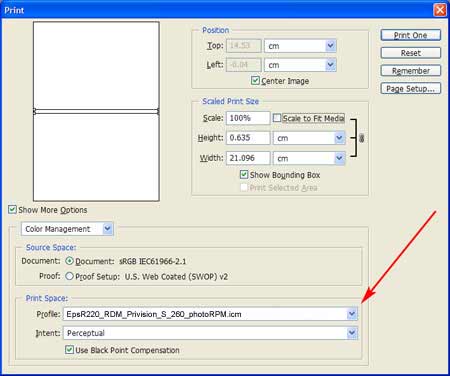Каталог обновлен:25.04.2024 (11:07:52)
|
Цветовые профили Цветовой профиль принтера изменяет цвета в картинке перед печатью с учетом особенностей определенного типа чернил и фотобумаги, таким образом, чтобы отпечатанный результат максимально соответствовал изображению на экране. Цветовой профиль разрабатывается для определенного типа бумаги, чернил и режима печати. Из названия, представленных ниже профилей, Вы можете определить указанные параметры. Так, например, профиль с именем EpsR220_RDM_Privision_S_260_photoRPM.icm предназначен для принтера Epson R220, при печати чернилами RDM, на бумаге Privision, суперглянец, плотностью 260 гр/м2 , в режиме печати фото RPM. В данном разделе представлены цветовые профили для наиболее популярных моделей принтеров. Некоторые из них разработаны на специальном оборудовании, есть и такие, которые присылают нам наши постоянные клиенты. Список профилей постоянно пополняется. Профили с одинаковыми именами - изготовлены различными способами. Нет 100%-ой гарантии, что использование определенного профиля при указанных в нем параметрах даст наилучший результат, т.к. каждый профиль разрабатывался для конкретного принтера, различными методами и с учетом субъективного восприятия разработчика. Поэтому не бойтесь экспериментировать! Пробуйте различные профили, меняйте настройки принтера, пока не добьетесь удовлетворительного результата! Запаситесь терпением и полученный результат, обязательно оправдает затраченные усилия! Профили для фотобумаги Privision и чернил RDMCanon8500_Privision_G_210_1.icm CanonIP4000_RDM_Privision_SG_260_1.icm CanonIP4200_RDM_Privision_160_1.icm (Установки цвета вручную / Нет) Canon_iP4200_RDM_Privision_SG_260_1 (Установки цвета вручную / Нет) (New) Canon_iP4200_RDM_Privision_SG_260_2 (Установки цвета вручную / Нет) (New) Canon_iP4200_RDM_Privision_Semiglossy_260 (Установки цвета вручную / Нет) (New) Canon_iP4200_RDM_Privision_Matte_230 (Установки цвета вручную / Нет) (New) Canon_iP4200_RDM_Privision_Gloss_230 (Установки цвета вручную / Нет) (New)
Eps1290_RDM_Privision_G_210_bestphoto.icm EpsR220_RDM_Privision_S_260_photoRPM.icm EpsR220_RDM_Privision230_photoRPM.icm EpsRX700_RDM_Privision_HiGlossy_260_photoRPM(s).icm EpsRX700_RDM_Privision_Matte_230_photoRPM(s).icm EpsRX700_RDM_Privision_Satin_260_photoRPM(s).icm EpsRX700_RDM_Privision_SemiGlossy_260_photoRPM(s).icm R2100_RDM_Privision_M_170_BF.icm
Профили для фотобумаги Privision и картриджей Privision
Если Вы не нашли необходимый профиль, сообщите нам об этом, указав модель принтера и тип используемой бумаги, и мы в кротчайшие сроки постараемся разместить его на сайте. А если Вы разработали свой профиль, мы будем очень признательны, если вы поделитесь им с другими пользователями, присылайте его нам и мы обязательно протестируем его и выложим на сайте.
Краткая инструкция по установке цветовых профилей: Разархивируйте файлы профилей. Щелкнув правой кнопкой мыши на файле профиля, выберите в контекстном меню команду "Установить профиль". Далее необходимо настроить драйвер принтера. Рассмотрим на примере принтера Epson R300.
Для этого в окне настроек принтера необходимо войти в закладку “Управление цветом”, выбрать ручной режим и, нажав на кнопку “Добавить”, выбрать необходимый вам профиль.Затем нажмите "Использовать по умолчанию". Напоминаем, что каждый раз при смене настроек принтера или типа бумаги, необходимо устанавливать соответствующий им профиль.
Галочка высокой скорости существенно ухудшает качество, а смена режима Наилучшее Фото на Фото RPM приведёт к существенному снижению скорости печати, правда, качество печати при этом станет лучше. Если вы будете печатать из Photoshop, то сможете воспользоваться сервисом выбора цветового профиля из его настроек. Это позволит вам не включать управление цветом через драйвер (первый скриншот), и, как следствие, цветовая коррекция может быть выполнена правильнее за счёт алгоритмов Photoshop. Для этого в Photoshop CS зайдите в File -> Print With Preview и выберите соответствующий вашей бумаге профиль:
При этом, естественно, настройки печати должны соответствовать описанным выше, то есть ICM-профилю без коррекции цвета.
|